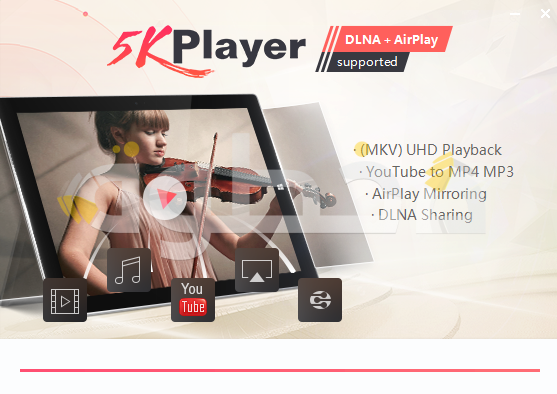محتويات
يحتوي Windows 10 على الكثير من الميزات الرائعة ، ولكن بالنسبة لبعض المستخدمين ، فإن بدء تشغيله عملية بطيئة.
هذا صحيح بشكل خاص بعد الاستخدام المستمر أو على أجهزة الكمبيوتر القديمة. لحسن الحظ ، مع بعض التعديلات والصيانة البسيطة ، يمكنك تسريع عملية بدء التشغيل واستئناف استخدام Windows 10 دون الكثير من الانتظار. لذلك دون مزيد من اللغط ، إليك 5 طرق لتسريع وقت بدء Windows 10:
اولا: ميزة بدء التشغيل السريع
يأتي Windows 10 مزودًا بإعداد مصمم خصيصًا لأوقات بدء التشغيل الأسرع. ستعمل ميزة بدء التشغيل السريع المسماة بشكل مناسب على إعداد جهاز الكمبيوتر الخاص بك عند إيقاف التشغيل في المرة التالية التي تقوم فيها بتشغيل الطاقة ، حتى تتمكن من العمل بسرعة أكبر.
عند تمكين هذا الإعداد ، عند إيقاف التشغيل ، سيحفظ Windows حالة جهازك ، بما في ذلك البرامج وبرامج التشغيل المفتوحة.
سيتم تحميل هذه المعلومات مسبقًا ، لذلك عند تشغيل جهاز الكمبيوتر الخاص بك مرة أخرى ، يمكنه تشغيله احتياطيًا بسرعة. إنه مشابه لوضع السبات ، لذا إذا كنت تريد تحديث جهاز الكمبيوتر ، فسيتعين عليك تعطيل هذه الميزة أو الضغط على إعادة التشغيل.
مقالات ذات صلة
لتمكين بدء التشغيل السريع:
1. افتح خيارات الطاقة الخاصة بك
للقيام بذلك ، ما عليك سوى الضغط على مفتاح Win واكتب "لوحة التحكم". افتح تطبيق سطح المكتب. قم بالفرز حسب الرموز الكبيرة وسترى خيارات الطاقة:

إذا كنت ترغب في تسريع جهاز الكمبيوتر الخاص بك ، فيمكنك أيضًا التأكد من ضبط الأداء المتوازن أو العالي على هذه الشاشة. تجنب موفر الطاقة.
2. اختر ما يفعله زر الطاقة
على يسار هذه النافذة يوجد خيار يقول "اختر ما يفعله زر الطاقة." انقر فوقه.
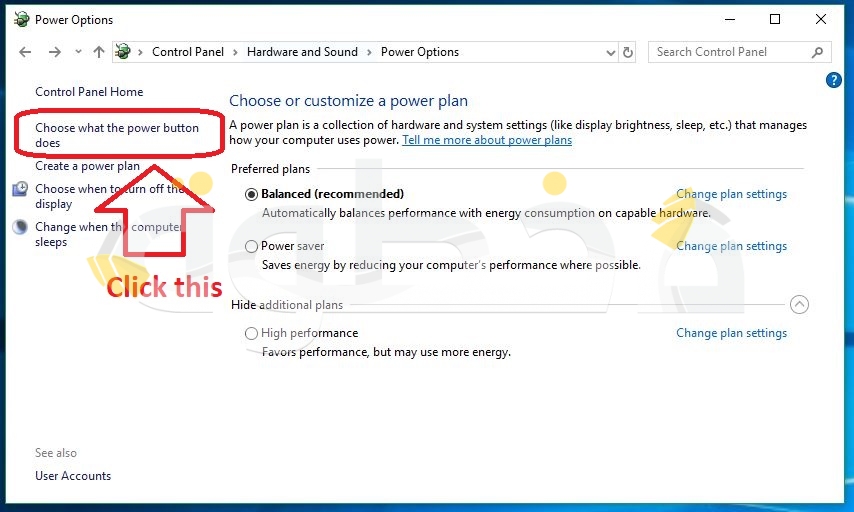
3. فتح السيطرة الآن ستكون على الشاشة حيث سنقوم بتغيير الإعدادات. غالبًا ما تكون هذه الإعدادات مقفلة. ما عليك سوى النقر على خيار المسؤول "لتغيير الإعدادات غير المتاحة حاليًا" وستحصل على التحكم.
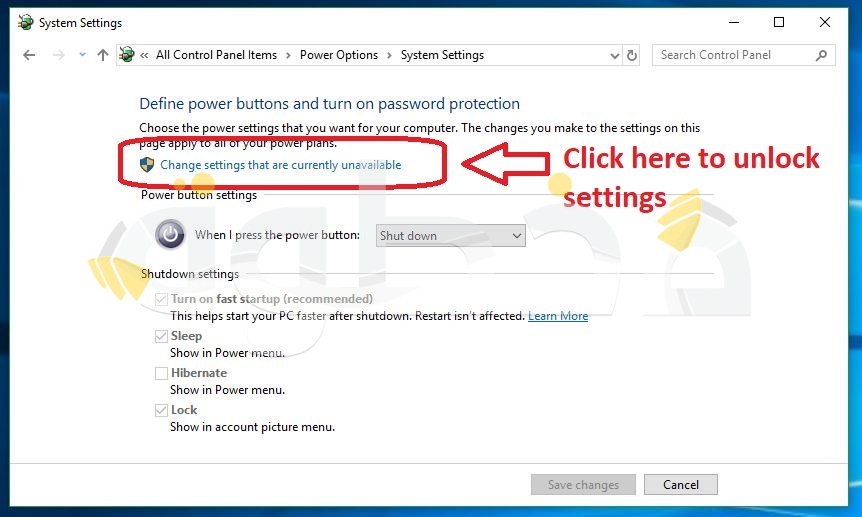
إذا تم حظر إعدادات إيقاف التشغيل الخاصة بك ، فستحتاج إلى إلغاء قفلها عبر تحكم المسؤول.
4. تمكين "تشغيل بدء التشغيل السريع" يجب أن يكون الخيار العلوي ضمن القائمة المنسدلة "إيقاف التشغيل" هو "تشغيل بدء التشغيل السريع (موصى به)." تأكد من تشغيل هذا الخيار وستلاحظ أوقات تمهيد أسرع.
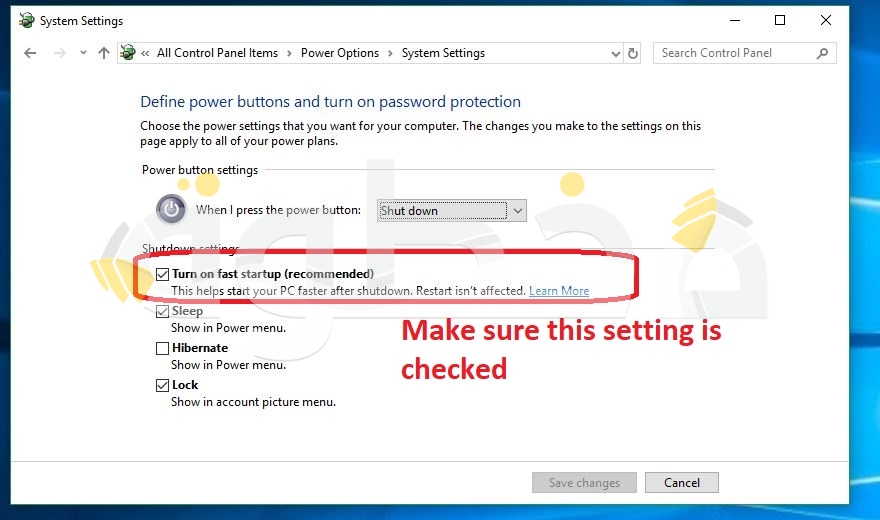
ثانيا. فتح عدد أقل من البرامج تلقائيًا
إذا كان جهاز الكمبيوتر الخاص بك لا يزال يستغرق وقتًا طويلاً للتشغيل ، فقد يكون ذلك علامة على أن جهاز الكمبيوتر الخاص بك يفتح الكثير من البرامج عند تشغيله.
إذا فتح تلقائيًا الكثير من البرامج ، فسيكون أمامه المزيد من العمل ، مما يعني أن كل شيء سيستغرق وقتًا أطول للبدء. لحسن الحظ ، هناك طريقة لإخبار Windows بعدم فتح برامج معينة عند بدء التشغيل.
كيفية فتح عدد أقل من البرامج عند بدء التشغيل
1. افتح مدير المهام يمكنك فتح مدير المهام الخاص بك في أي وقت عن طريق الضغط على Ctrl + Shift + Esc أو بالنقر بزر الماوس الأيمن فوق الشريط السفلي من شاشتك واختيار إدارة المهام. يمكنك أيضًا إظهاره عبر قائمة Ctrl + Alt + Delete.
2. افتح علامة التبويب بدء التشغيل يجب أن تكون علامة التبويب "بدء التشغيل" هي علامة التبويب الرابعة في إدارة المهام. افتحه لعرض جميع عمليات بدء التشغيل الخاصة بك
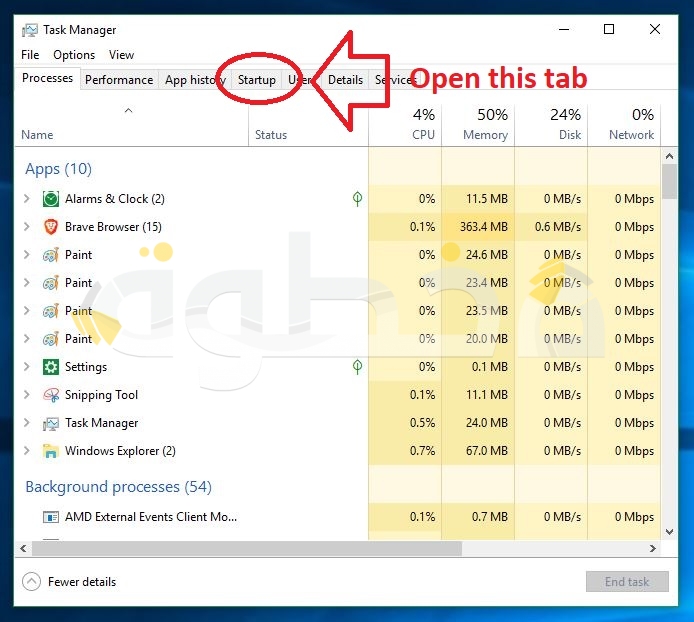
3. تعطيل البرامج غير الضرورية في صفحة بدء التشغيل ، ستتمكن من رؤية أي برامج تستحوذ على انتباه Windows عند التشغيل. يجب تحديد أي شيء لا تريد القيام به تلقائيًا وتعطيله. يجب أن تلاحظ وقت بدء تشغيل أسرع بشكل ملحوظ بعد القيام بذلك.
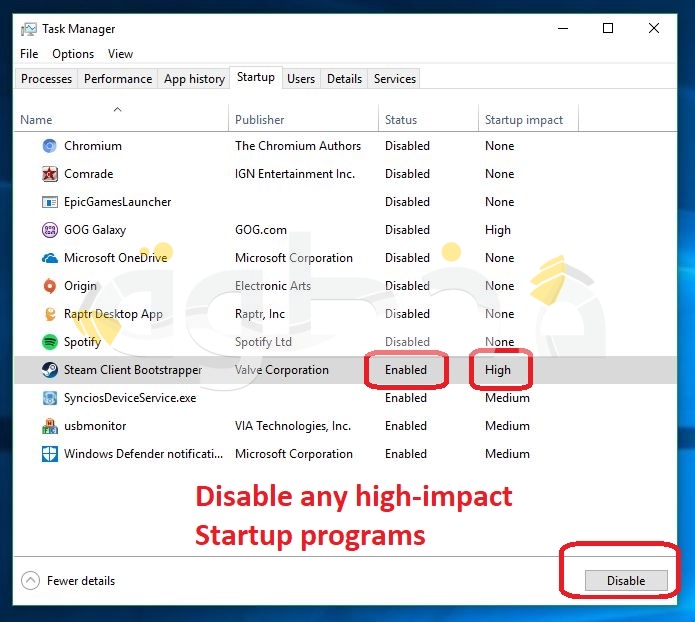
أثناء تواجدك هنا ، يمكنك أيضًا إدارة قائمة الانتظار التي يكون للناشر الأولوية فيها عند بدء التشغيل.
ثالثا. تنظيف الملفات الخاصة بك
سيؤدي تنظيف المساحة الموجودة على محرك الأقراص الثابتة إلى تسهيل الأمور على جهاز الكمبيوتر الخاص بك ، مما يتيح أوقات بدء تشغيل أسرع وتشغيل أكثر كفاءة. للقيام بذلك ، يمكنك تشغيل Disk Cleanup أو حذف الأشياء التي لا تحتاجها يدويًا ، والتي تسمى غالبًا bloatware.
لتشغيل Disk Cleanup ، ابحث عنه وافتحه واضغط على موافق. إذا لم تكن قد فعلت هذا من قبل ، فسوف تفاجأ بكمية تنظيف جهاز الكمبيوتر الخاص بك.
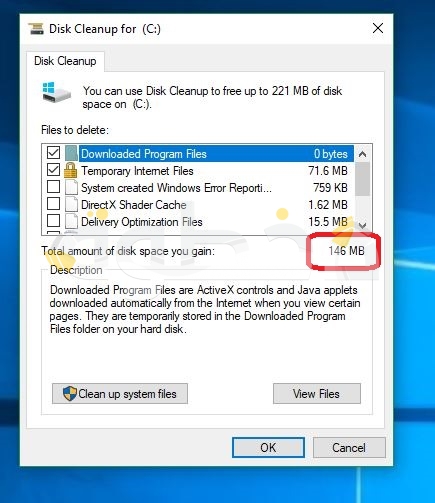
يمكنك أيضًا اختيار "تنظيف ملفات النظام" للبرنامج لتصفح جهاز الكمبيوتر الخاص بك وتخليصه من الملفات المؤقتة والمثبتات والأمتعة الأخرى غير الضرورية.
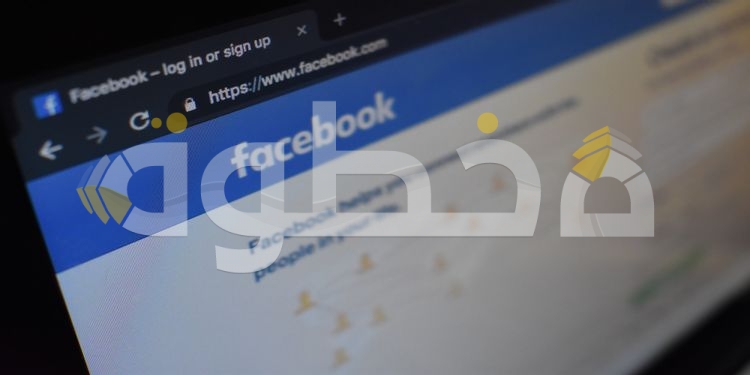
يمكنك أيضًا إلغاء تثبيت برامج معينة عن طريق القيام بما يلي:
- انقر بزر الماوس الأيمن فوق قائمة ابدأ
- حدد لوحة التحكم
- اذهب إلى البرامج
- اختر إلغاء تثبيت برنامج
- حدد البرامج غير الضرورية واضغط على Uninstal
رابعا. تقصير مهلة قائمة التمهيد
عند بدء تشغيل Windows ، ترى قائمة التمهيد تظهر قبل تحميل نظام التشغيل. من هذه القائمة ، يمكنك اختيار خيارات بدء التشغيل ، مثل الوضع الآمن.
بشكل افتراضي ، يتم عرض قائمة التمهيد لمدة 30 ثانية. إذا قمت بتقليل هذا ، يمكنك تقليل وقت بدء التشغيل لبضع ثوان.
كيفية تقصير مهلة قائمة التمهيد
1. افتح لوحة التحكم لوحة التحكم "لوحة التحكم".
2. افتح إعدادات النظام انقر على "النظام والأمان" ، النظام. على اليمين سترى "إعدادات النظام المتقدمة". انقر هنا.

3. ضبط الوقت من شاشة إعدادات النظام المتقدمة ، انقر فوق "الإعدادات" ضمن بدء التشغيل والاسترداد. من هنا يمكنك تقليل الوقت لعرض قائمة أنظمة التشغيل. اضغط "موافق" عند الانتهاء.

خامسا. اذهب إلى عظامك العارية
يتضمن Windows 10 عددًا من المؤثرات والميزات الخاصة التي تناسب المظهر أكثر من أي شيء آخر. إذا كنت مهتمًا بوقت بدء التشغيل أكثر من الاهتمام بالنمط ، فيمكنك إيقاف تشغيل خيارات مثل الظلال والصور المصغرة لتسريع الأمور قليلاً. إليك الطريقة.
كيفية حذف بعض الميزات لتسريع نظام التشغيل Windows 10
1. عد إلى إعدادات النظام المتقدمة افتح لوحة التحكم احتياطيًا بالضغط على مفتاح Win وكتابة "لوحة التحكم". انقر على "النظام والأمان" ، ثم النظام. على اليمين سترى "إعدادات النظام المتقدمة". انقر هنا.
2. افتح علامة تبويب خيارات الأداء انقر على "الإعدادات" هذه المرة داخل المربع المسمى "الأداء".
3. ضبط للحصول على أفضل أداء يجب أن تسمح لك النافذة الجديدة باختيار التأثيرات المرئية التي سيستخدمها Windows 10. للحصول على أفضل أداء في كل مكان ، ما عليك سوى تحديد المربع الذي يقول "ضبط للحصول على أفضل أداء".

باستخدام الإعدادات المخصصة ، يمكنك أيضًا إزالة ميزة البحث عن ميزات صغيرة أخرى لإيقاف تشغيلها يدويًا. كل عنصر تتخلص منه سيعزز أداء جهاز الكمبيوتر الخاص بك قليلاً. توصيتنا هي ببساطة إلغاء تحديد أي شيء تعتقد أنه يمكنك العيش بدونه. الأشياء المبهرجة مثل القوائم الشفافة وإشعارات التلميحات رائعة ، ولكن لا تفعل الكثير ولكن تزعجك.
إذا حاولت كل هذا ولا يزال جهاز الكمبيوتر الخاص بك يبدأ ببطء ، فدع برنامج مستكشف الأخطاء ومصلحها التلقائي لنظام Windows يلقي نظرة على جهاز الكمبيوتر الخاص بك ومعرفة ما إذا كان قد اكتشف أي مشكلات. سيبذل قصارى جهده لإصلاحها تلقائيًا.
من المفترض أن يساعدك استخدام هذه الحيل في تسريع وقت بدء التشغيل وإنجاز المزيد ، مع الاهتمام أيضًا بجهاز الكمبيوتر الخاص بك